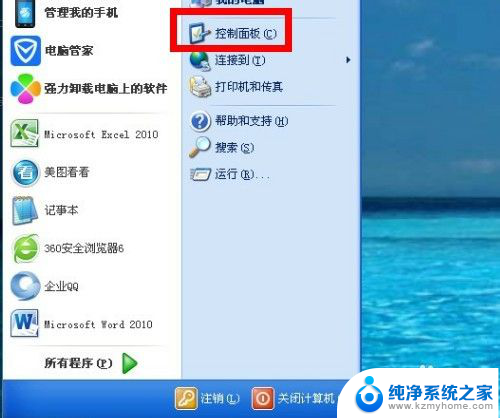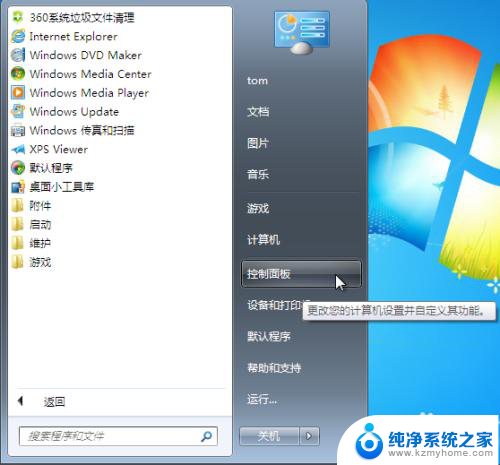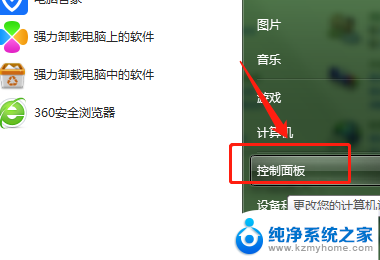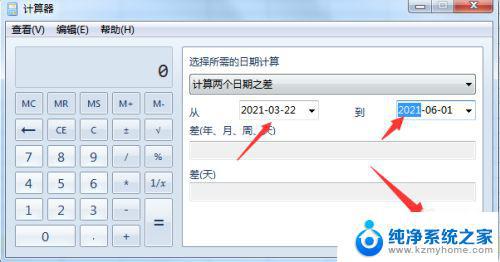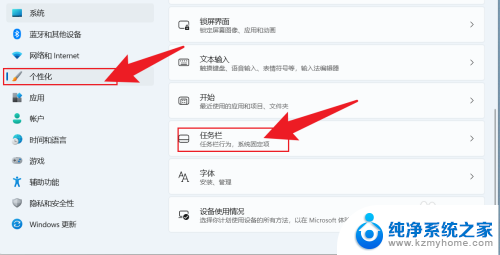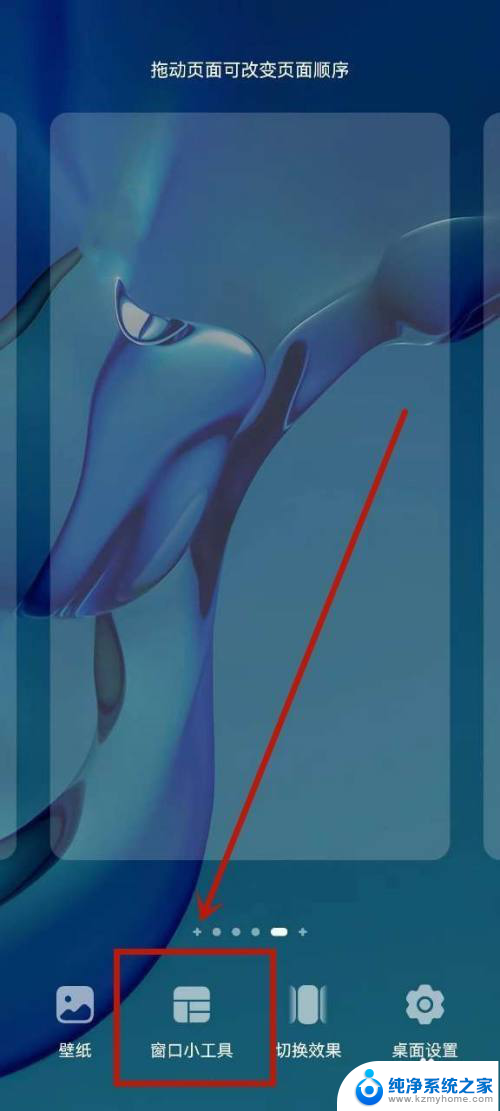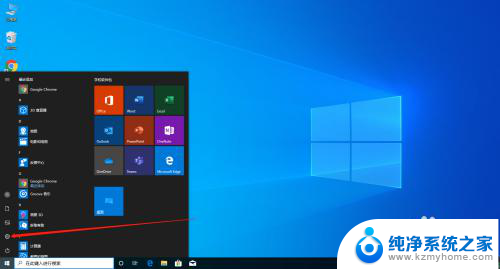win10时间显示星期 win10电脑时间怎样显示星期几
更新时间:2024-08-10 10:25:23作者:kzmyhome
Win10系统的时间显示功能非常方便,不仅可以显示具体的时间,还可以显示当前是星期几,在Win10电脑上,只需要简单地查看任务栏的时间显示区域,就可以轻松地看到当前的星期几。这项功能让人们更加方便地了解当前时间和日期,有助于提高工作和生活的效率。无论是安排会议、约会,还是安排各种日常活动,Win10系统都能准确地告诉您今天是星期几,让时间管理更加得心应手。
具体步骤:
1.打开电脑的控制面板。
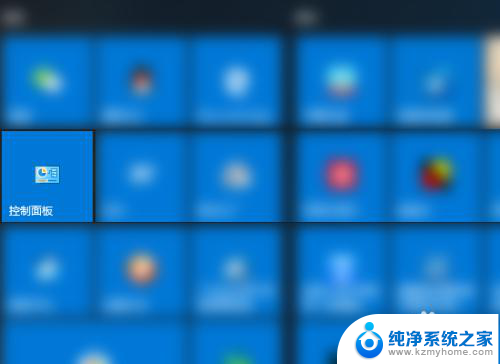
2.之后点击日期和时间。
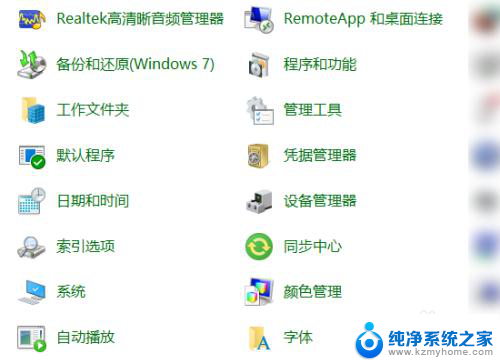
3.进入日期和时间,点击更改日期和时间。
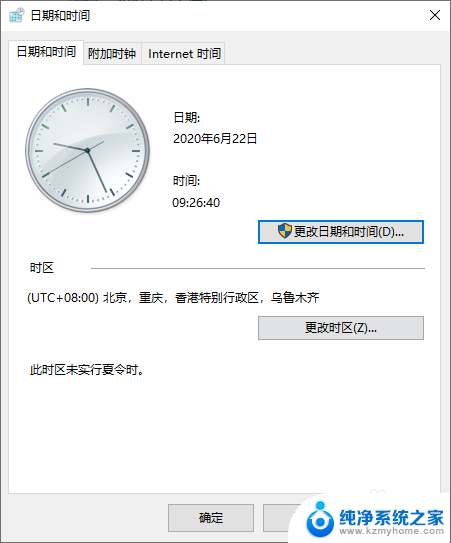
4.之后点击更改日期设置。
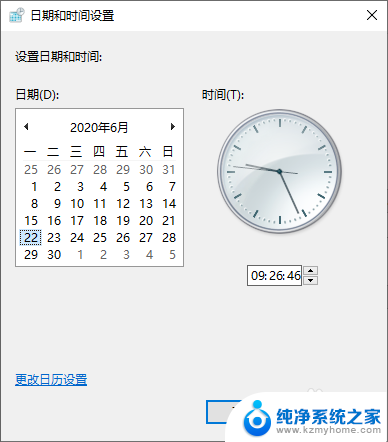
5.进入格式页面,点击其他设置。
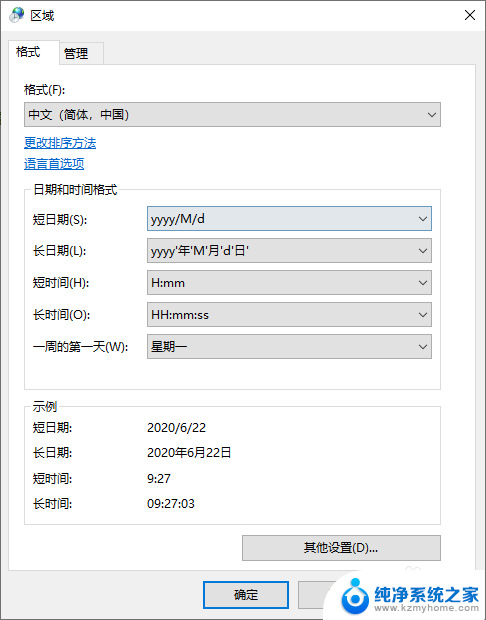
6.进入自定义格式,点击日期。
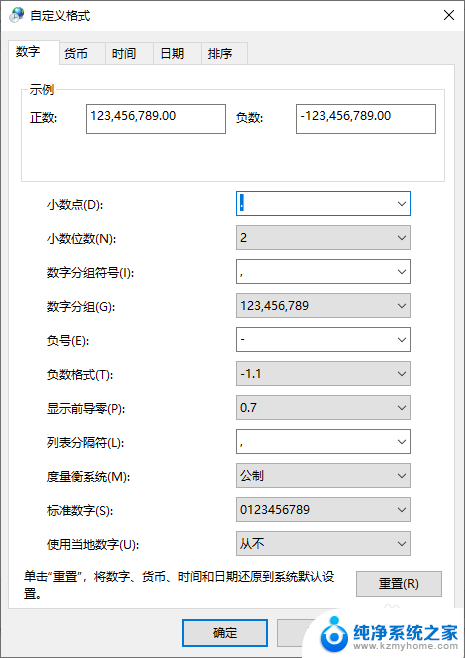
7.进入日期页面,在短日期处。加上4个d,也就是dddd。
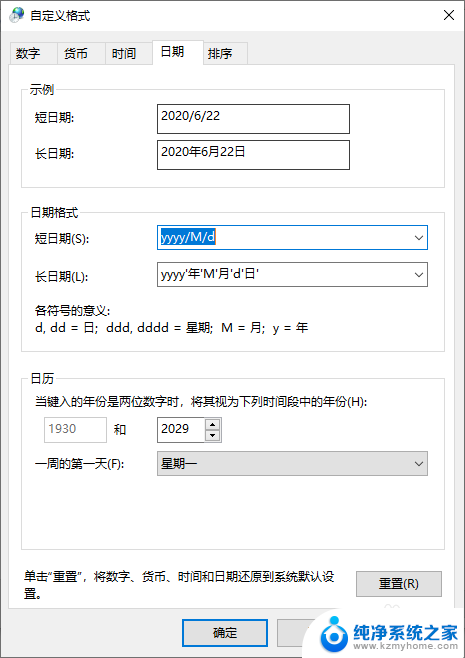
8.之后点击应用和确定。
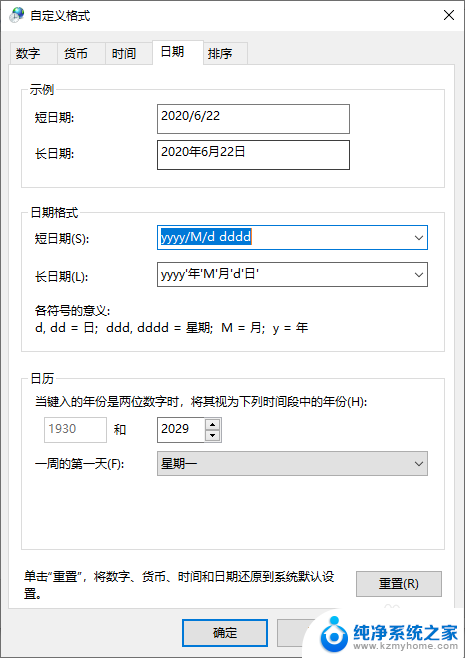
9.返回电脑页面,电脑右下角就会显示日期和星期了。
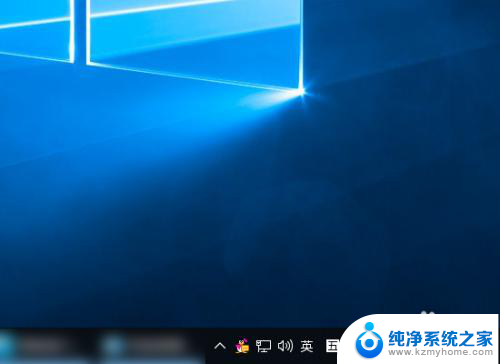
以上是win10时间显示星期的全部内容,如果您遇到这种情况,可以按照以上方法解决,希望对大家有所帮助。